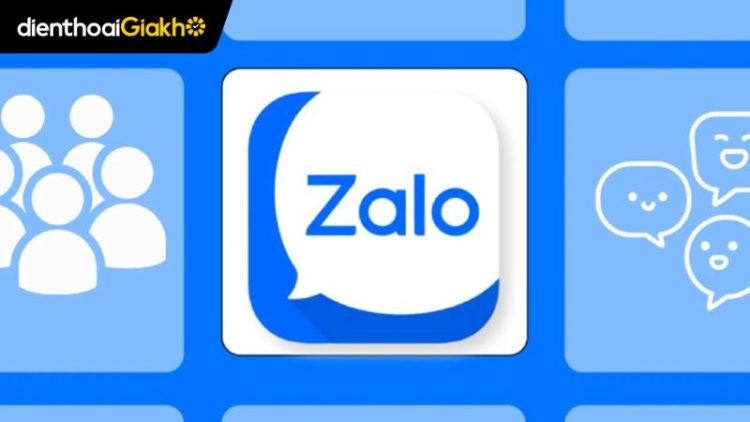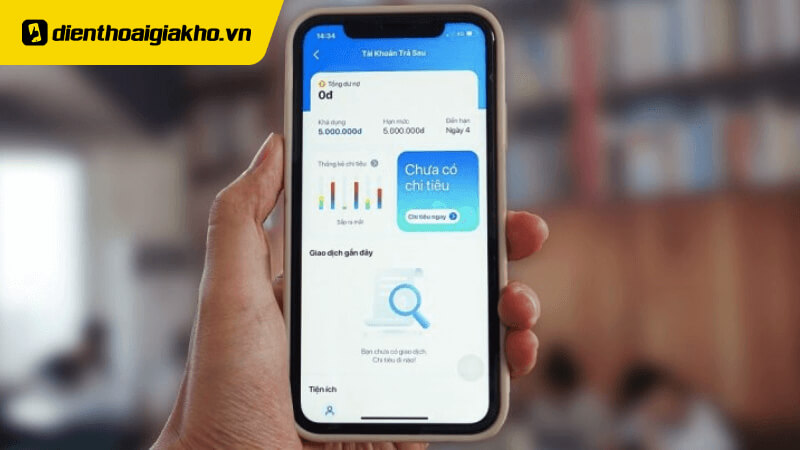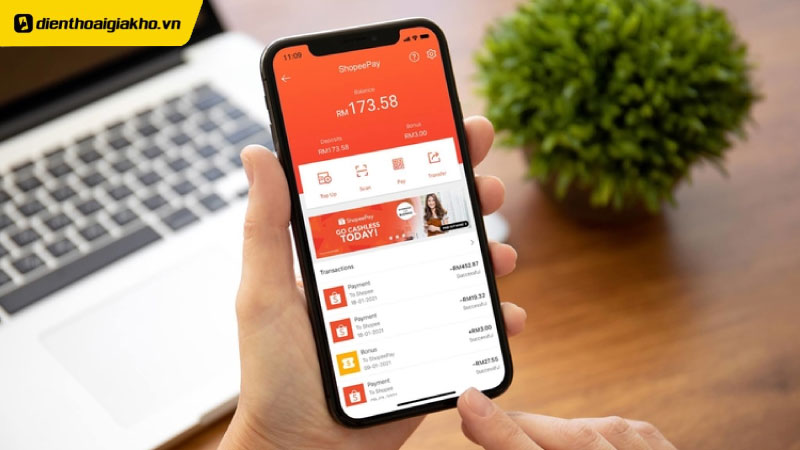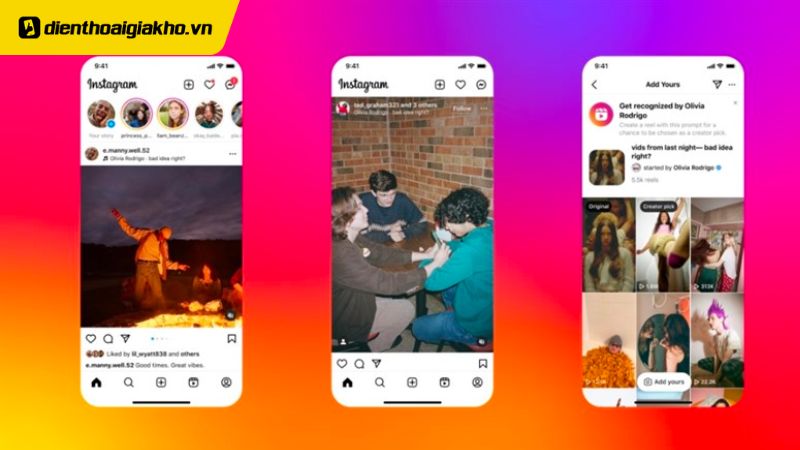Việc tham gia nhiều nhóm Zalo đôi khi khiến bạn bị rối mắt và một số nhóm từ xưa đã không còn hoạt động khiến bạn không muốn tham gia nữa. Việc xóa nhóm Zalo sẽ là điều cần thiết giúp bạn quản lý các nhóm hiệu quả hơn. Ngay bây giờ, Điện Thoại Giá Kho sẽ cùng bạn tìm hiểu cách xóa nhóm Zalo nhanh chóng trên điện thoại lẫn máy tính dễ dàng nhé!
Xem nhanh
- 1 Khi nào nên giải tán hoặc xóa thành viên khỏi nhóm Zalo?
- 2 Cách xóa thành viên khỏi nhóm chat Zalo trên điện thoại
- 3 Cách xóa thành viên khỏi nhóm chat Zalo trên máy tính
- 4 Hướng dẫn cách xóa nhóm Zalo trên điện thoại
- 5 Hướng dẫn cách xóa nhóm Zalo trên máy tính
- 6 Lưu ý khi xóa thành viên và giải tán nhóm Zalo
Khi nào nên giải tán hoặc xóa thành viên khỏi nhóm Zalo?
Tính năng trò chuyện nhóm mang lại sự tiện lợi khi nhiều người cùng trao đổi, tuy nhiên nó cũng gây phiền toái nếu không được quản lý hợp lý. Dưới đây là một số trường hợp bạn nên cân nhắc xóa thành viên hoặc giải tán nhóm:
- Nhóm không còn hoạt động: Các nhóm đã lâu không tương tác, không còn mục đích sử dụng.
- Quá tải nội dung: Nhận quá nhiều tin nhắn, ảnh, video khiến Zalo liên tục báo thông báo, gây mất tập trung.
- Nhóm quảng cáo, spam: Bạn bị thêm vào các nhóm lạ, nhóm tiếp thị sản phẩm, bất động sản, chứng khoán,…
- Thay đổi mục đích sử dụng: Nhóm cũ không còn phù hợp, cần lập nhóm mới để quản lý hiệu quả hơn.

Cách xóa thành viên khỏi nhóm chat Zalo trên điện thoại
Tính năng xóa thành viên chỉ khả dụng cho quản trị viên hoặc người tạo nhóm. Dưới đây là các bước cụ thể:
- Bước 1: Mở Zalo → Chọn biểu tượng Nhóm ở thanh công cụ phía dưới.
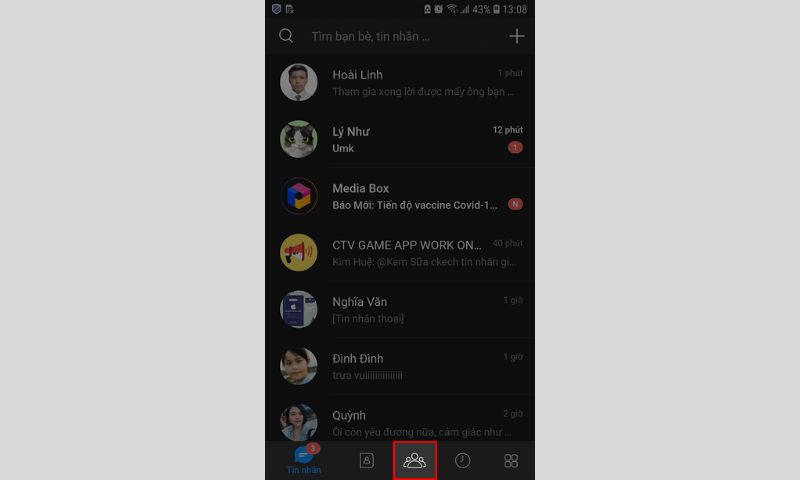
- Bước 2: Chọn nhóm cần xóa thành viên.
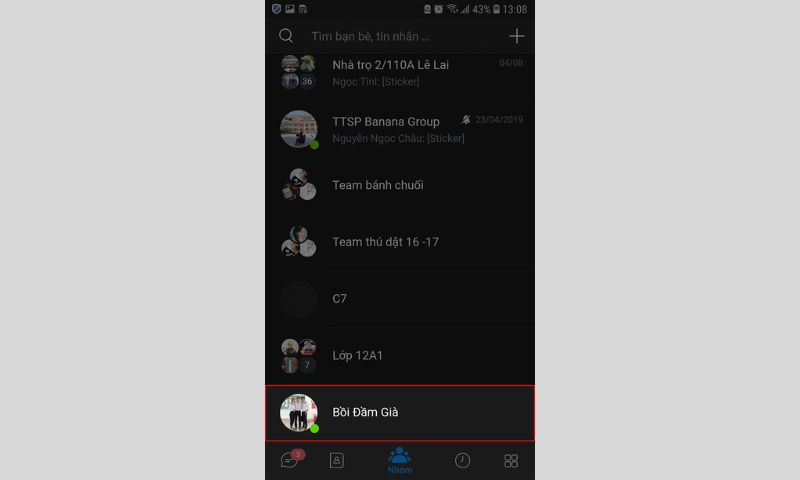
- Bước 3: Nhấn vào tên nhóm → Chọn Xem thành viên.
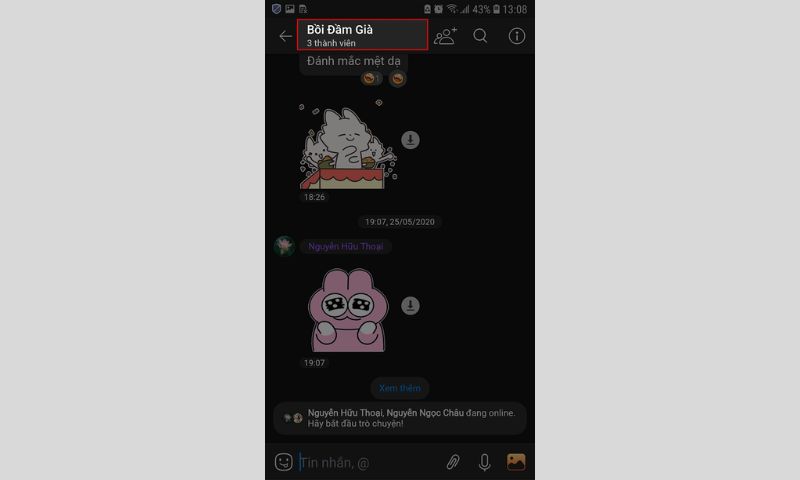
- Bước 4: Chọn mục Xem thành viên để hiển thị danh sách tất cả người đang tham gia nhóm.
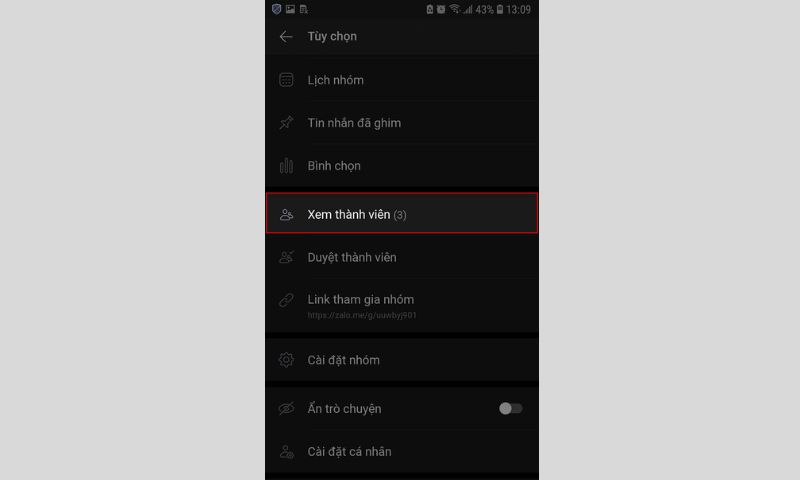
- Bước 5: Chọn người muốn mời ra khỏi nhóm → chọn Mời ra khỏi nhóm.
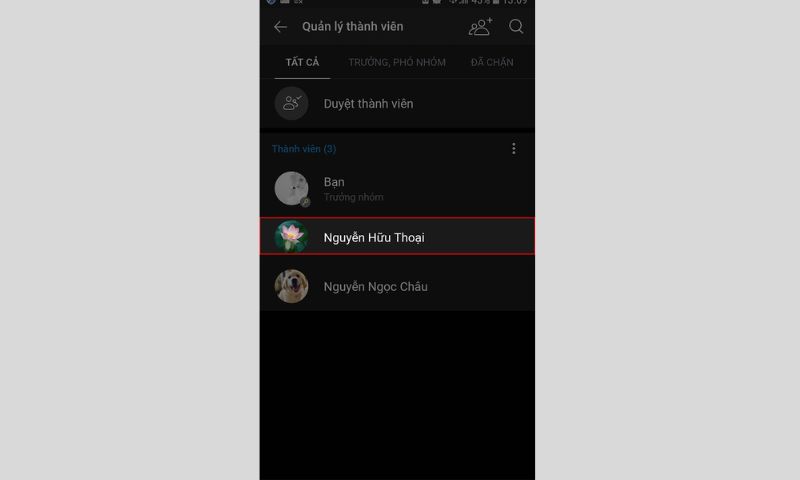
- Bước 6: Xác nhận Mời ra khỏi nhóm lần nữa để hoàn tất.
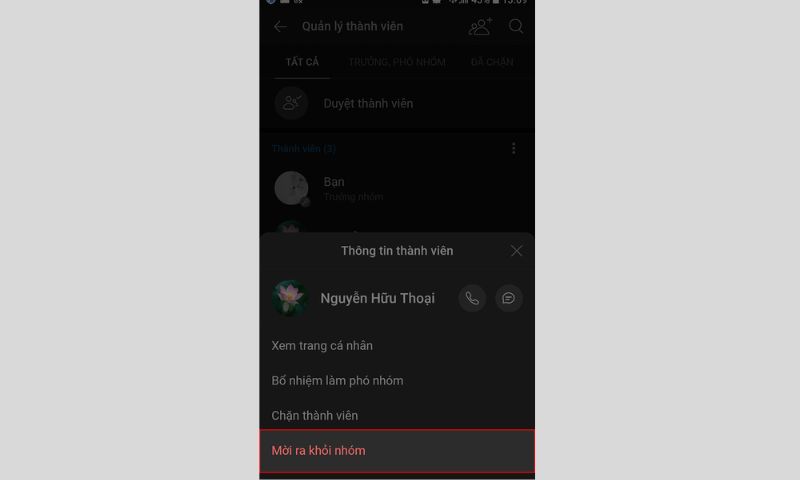
Mẹo nhỏ: Nếu bạn không muốn người đó quay lại nhóm sau này, có thể chọn Chặn khỏi nhóm ngay tại bước xác nhận.
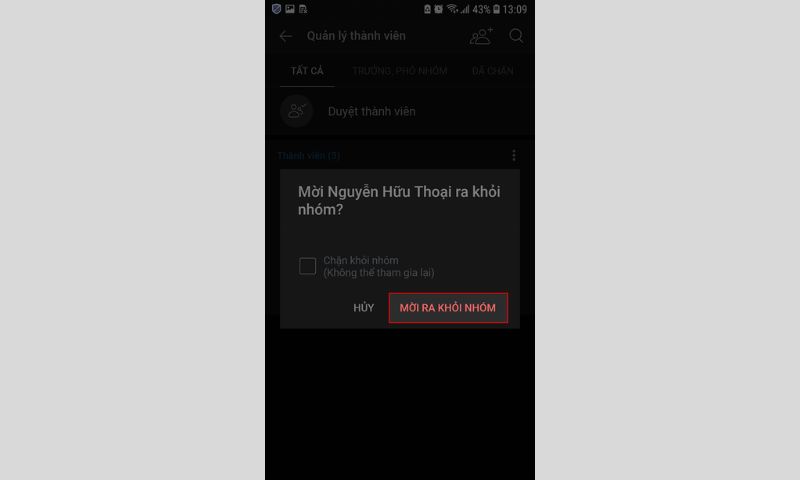
Cách xóa thành viên khỏi nhóm chat Zalo trên máy tính
Zalo trên máy tính cũng hỗ trợ đầy đủ tính năng quản lý nhóm tương tự như điện thoại.
- Bước 1: Mở Zalo PC → Chọn Danh bạ ở thanh công cụ bên trái.
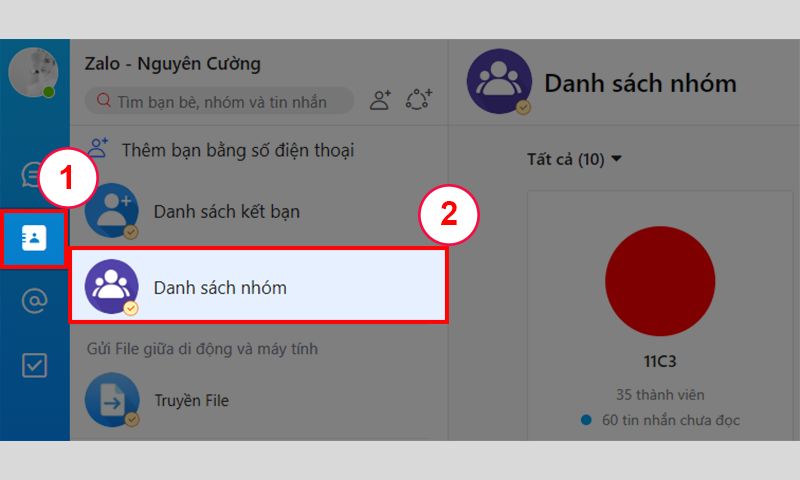
- Bước 2: Tìm nhóm mà bạn muốn loại bỏ thành viên và nhấp vào tên nhóm để vào giao diện trò chuyện.
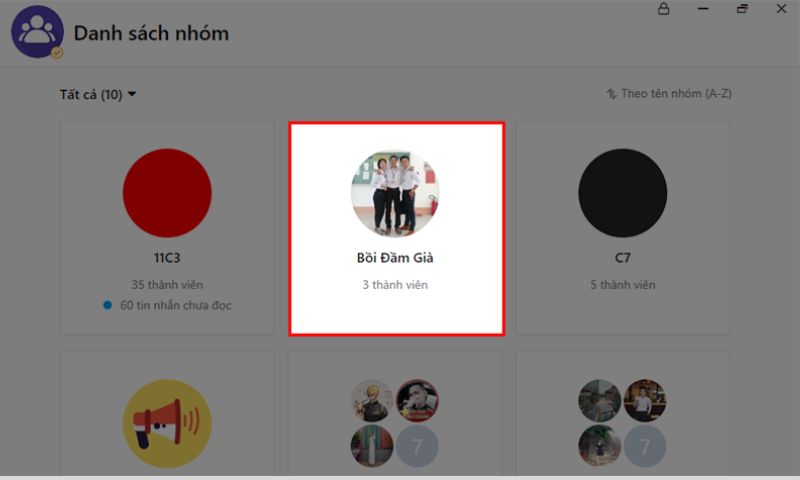
- Bước 3: Chọn Danh sách nhóm → Chọn nhóm có thành viên cần xóa.
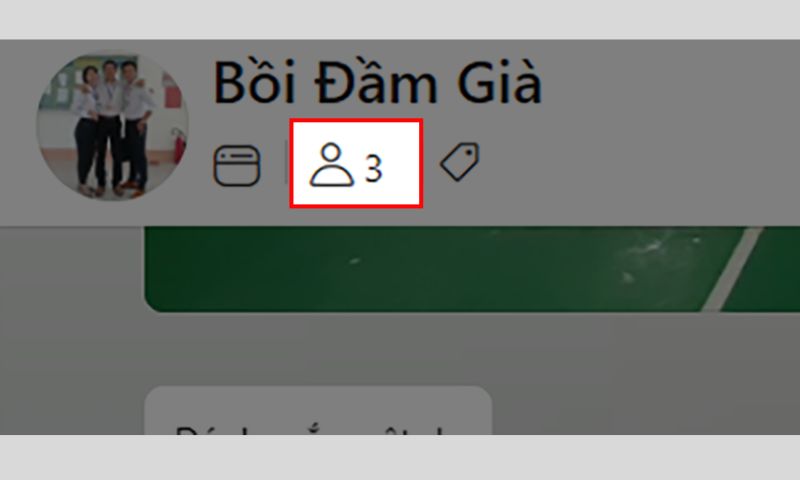
- Bước 4: Nhấn biểu tượng tài khoản dưới tên nhóm.
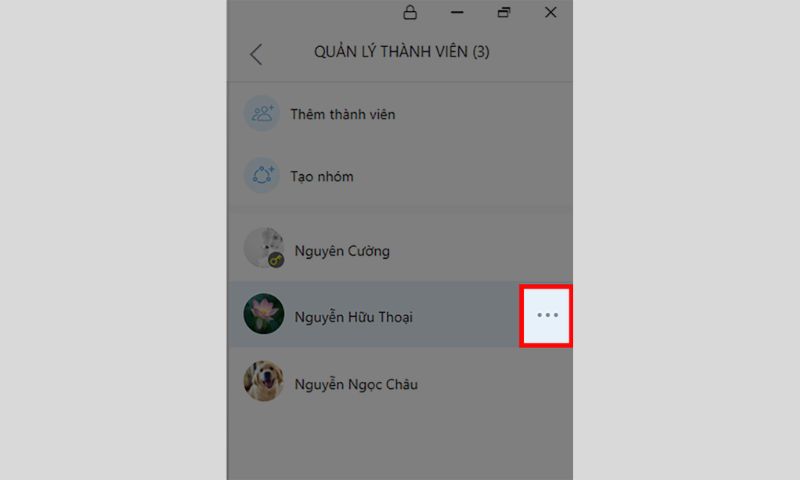
- Bước 5: Chọn Mời ra khỏi nhóm → Nhấn Đồng ý để xác nhận.
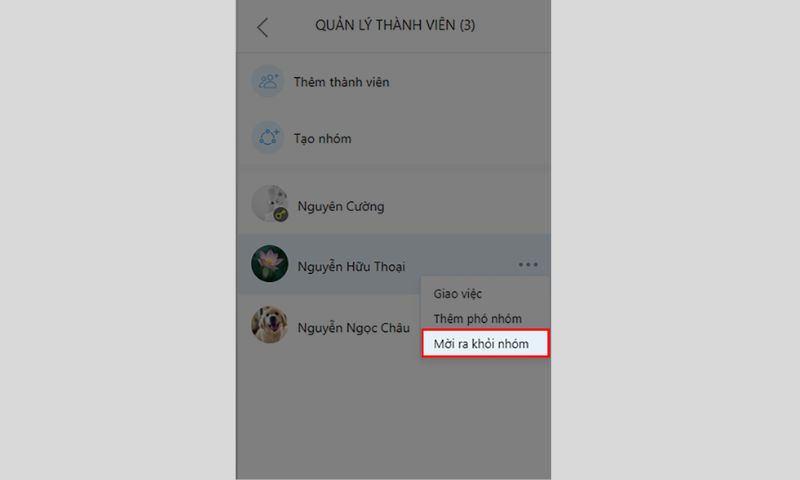
Thành viên sẽ ngay lập tức bị xóa khỏi nhóm và không còn quyền truy cập vào các tin nhắn hay nội dung trong nhóm.
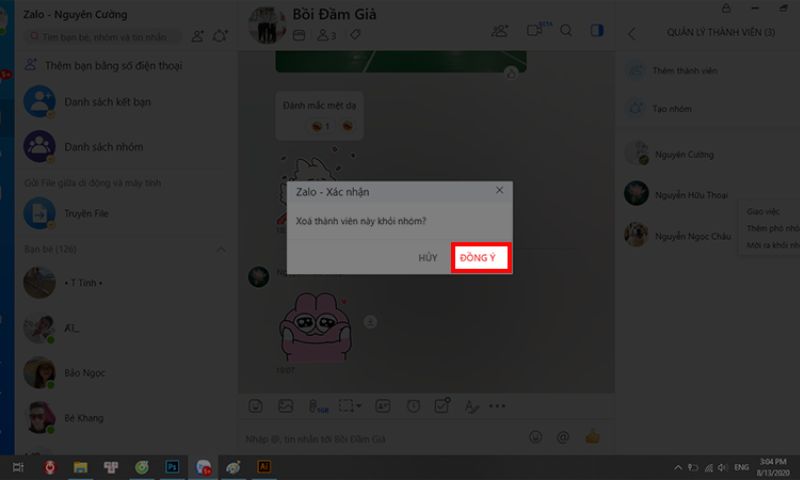
Lưu ý: Chỉ quản trị viên mới có quyền mời thành viên ra khỏi nhóm trên Zalo PC.
Sau khi dọn dẹp Zalo, nếu bạn đang cần một thiết bị mới để trải nghiệm nhắn tin, làm việc mượt mà hơn — đừng bỏ qua các mẫu điện thoại đang giảm giá đến 50% tại Điện Thoại Giá Kho.
Hướng dẫn cách xóa nhóm Zalo trên điện thoại
Khi bạn là người tạo nhóm, bạn có quyền giải tán nhóm – thao tác này sẽ xóa toàn bộ nội dung trong nhóm bao gồm tin nhắn, ảnh, video, tệp đính kèm… và không thể khôi phục lại. Hãy kiểm tra kỹ trước khi thực hiện.
Bước 1: Mở Zalo → chọn biểu tượng Nhóm ở thanh công cụ dưới màn hình.
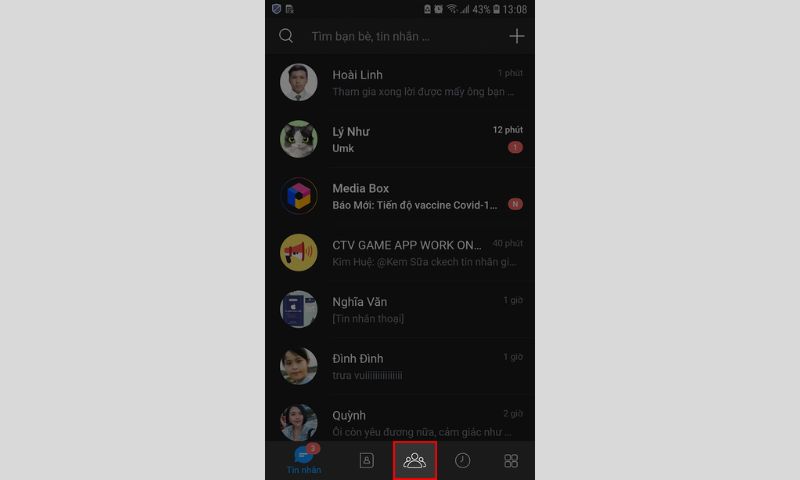
- Bước 2: Duyệt qua danh sách và chọn nhóm mà bạn muốn xóa hoặc giải tán. Nhấn vào nhóm đó để vào giao diện trò chuyện.
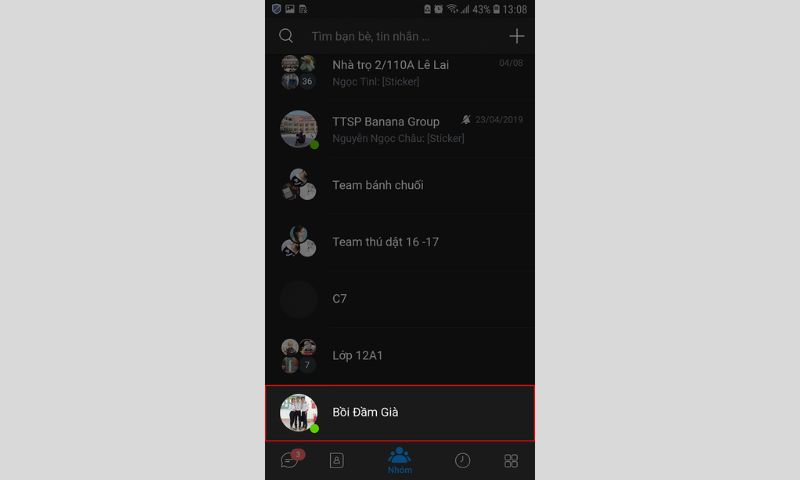
- Bước 3: Chọn nhóm cần giải tán → nhấn vào tên nhóm.
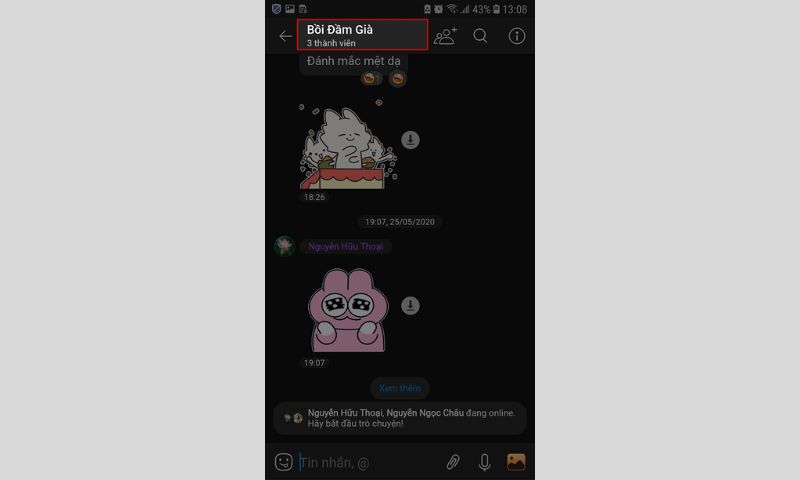
- Bước 4: Chọn Cài đặt nhóm → kéo xuống cuối cùng.
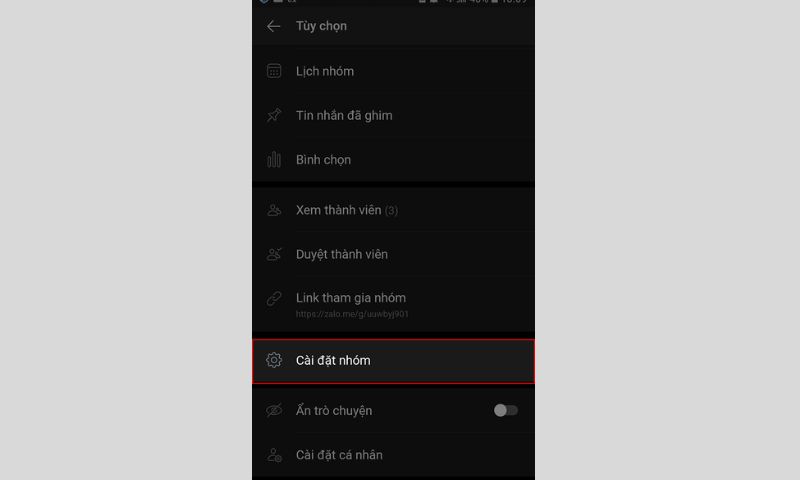
- Bước 5: Nhấn Giải tán nhóm → chọn Xóa để xác nhận.
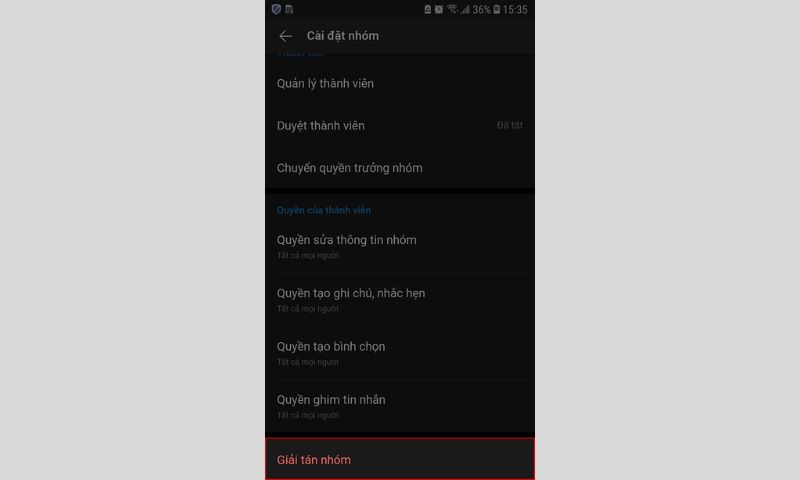
Sau khi giải tán, nhóm sẽ biến mất khỏi danh sách trò chuyện của toàn bộ thành viên.
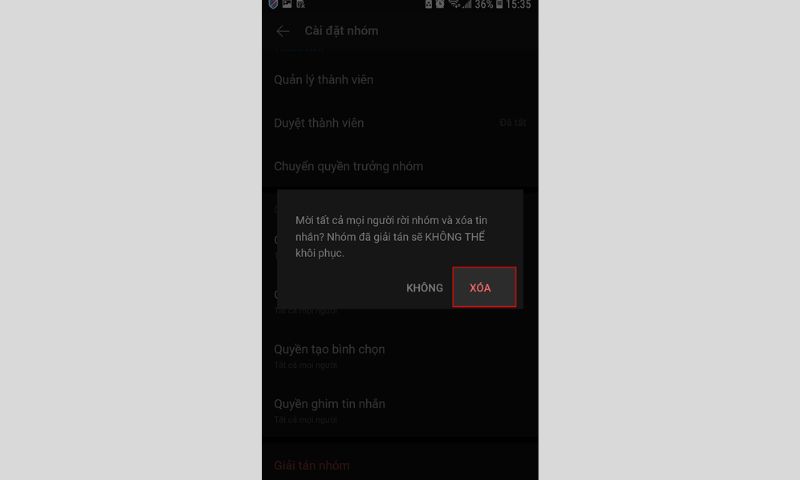
Hướng dẫn cách xóa nhóm Zalo trên máy tính
Nếu bạn sử dụng Zalo trên máy tính, thao tác giải tán nhóm cũng tương tự và chỉ người tạo nhóm mới được phép thực hiện.
- Bước 1: Mở Zalo trên máy tính → chọn Danh bạ > Danh sách nhóm.
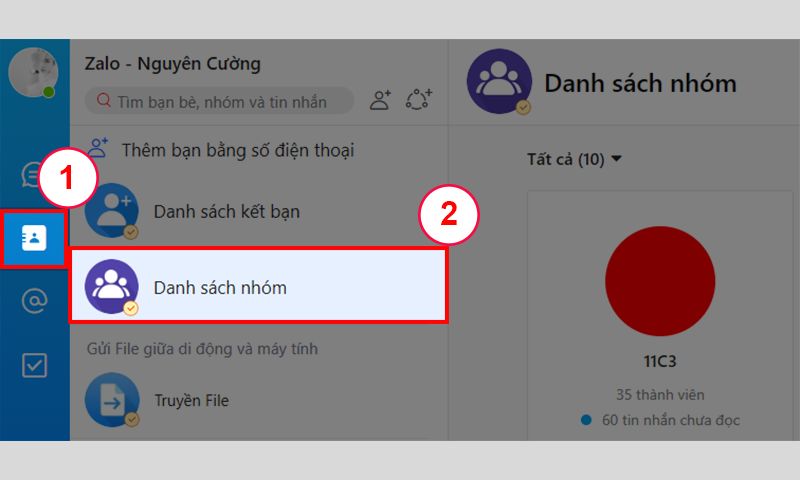
- Bước 2: Tìm nhóm mà bạn muốn xóa và nhấn vào tên nhóm để vào giao diện trò chuyện.
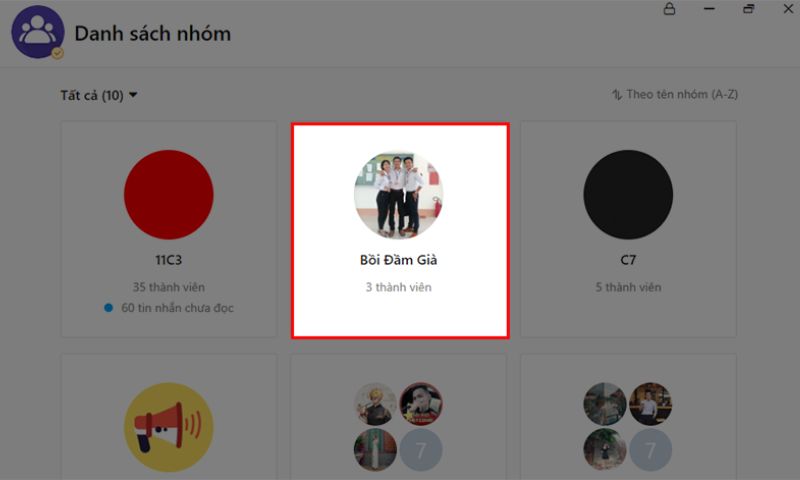
- Bước 3: Nhấp vào ảnh đại diện nhóm ở phía trên cửa sổ chat để truy cập trang thông tin chi tiết của nhóm.
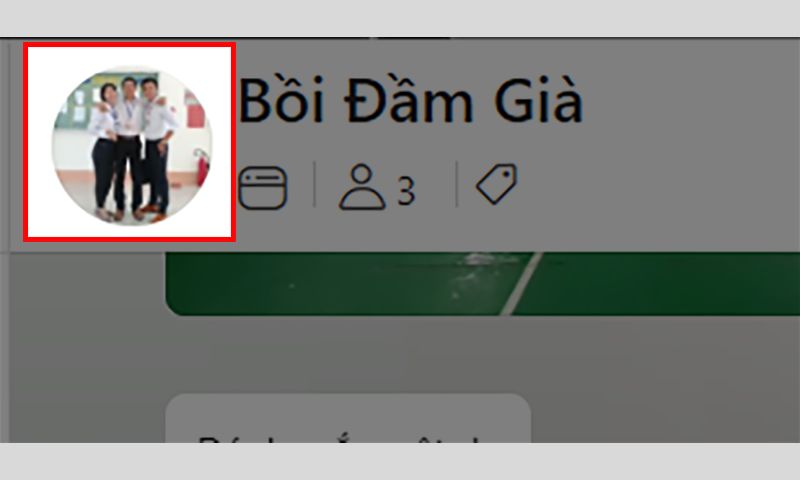
- Bước 4: Trong trang thông tin, chọn mục Quản lý nhóm để hiển thị các tùy chọn quản lý và thiết lập nhóm.
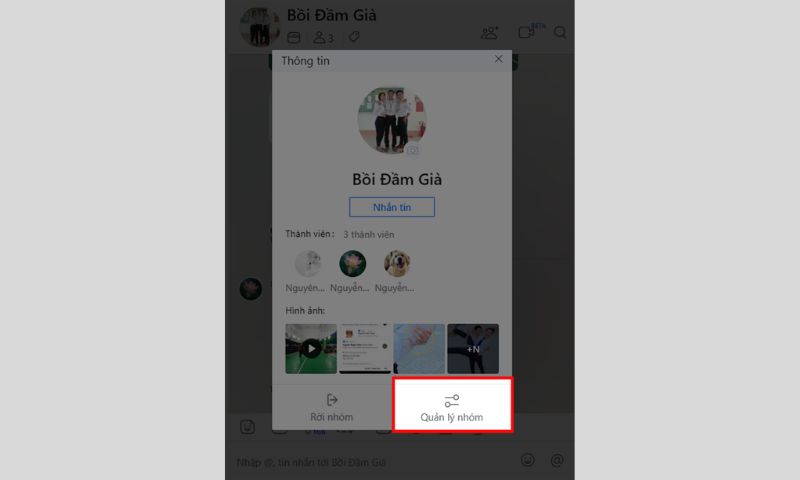
- Bước 5: Chọn Giải tán nhóm để bắt đầu quá trình xóa nhóm. Hộp thoại cảnh báo sẽ xuất hiện để bạn xác nhận thao tác.
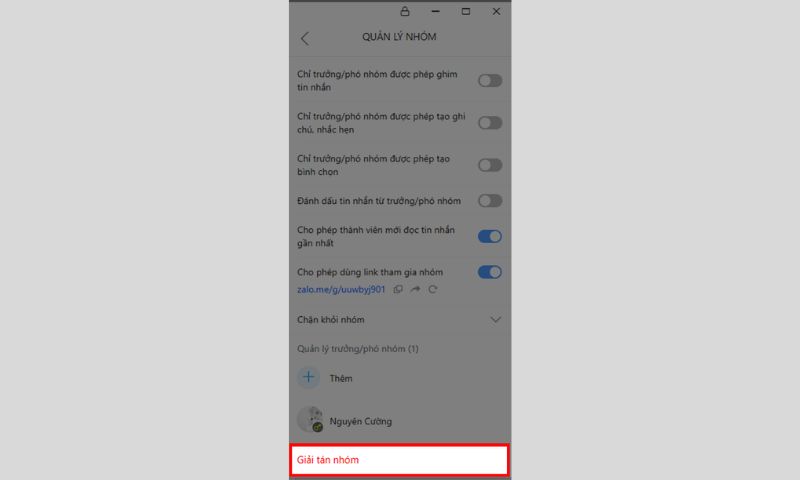
- Bước 6: Nhấn Giải tán nhóm lần nữa để xác nhận. Ngay lập tức, nhóm sẽ bị xóa hoàn toàn, và tất cả thành viên sẽ mất quyền truy cập vào nhóm chat.
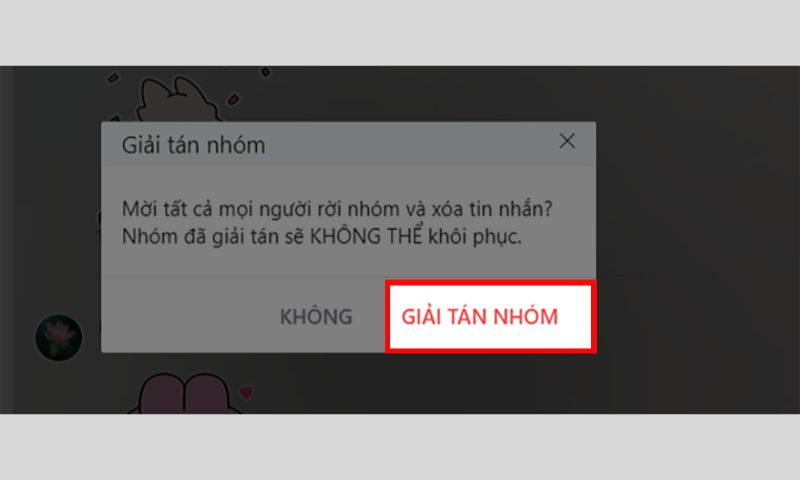
Lưu ý khi xóa thành viên và giải tán nhóm Zalo
- Chỉ người tạo nhóm mới có thể giải tán nhóm.
- Nếu bạn chỉ muốn rời nhóm, có thể chọn Rời nhóm mà không cần giải tán.
- Khi nhóm bị giải tán, tất cả tin nhắn, hình ảnh, tệp tin sẽ bị xóa hoàn toàn và không thể khôi phục.
- Nên tải về trước các hình ảnh hoặc tài liệu quan trọng trong nhóm (nếu có).
Qua bài viết trên, Điện Thoại Giá Kho đã hướng dẫn bạn chi tiết cách xóa nhóm Zalo dễ dàng hơn bao giờ hết. Hy vọng qua bài viết này sẽ giúp bạn thực hiện và sắp xếp nhóm Zalo của mình tối ưu hơn.
Đọc thêm:
- Cách khôi phục lấy lại tin nhắn Zalo đã xóa trên điện thoại, máy tính đơn giản
- Bật mí cách đổi số điện thoại Zalo khi mất sim vẫn giữ dữ liệu cũ
- Tài khoản Zalo OA là gì? Cách tạo và sử dụng chi tiết từ A đến Z
- Bật mí cách chặn Zalo người lạ, bạn bè chỉ qua vài cú click đơn giản
Địa chỉ showroom của Điện Thoại Giá Kho tại TP. HCM
120 Nguyễn Thị Thập, Phường Tân Thuận, TP. HCM
947 Quang Trung, Phường An Hội Tây, TP. HCM
1247 Đường 3 Tháng 2, Phường Minh Phụng, TP. HCM
121 Chu Văn An, Phường Bình Thạnh, TP. HCM